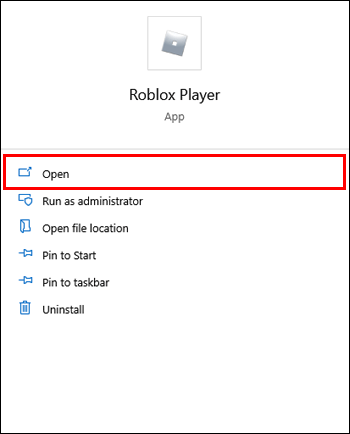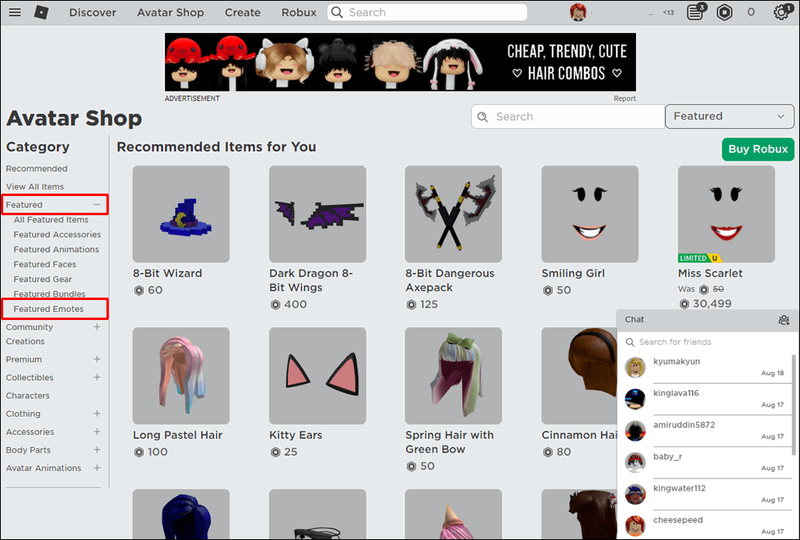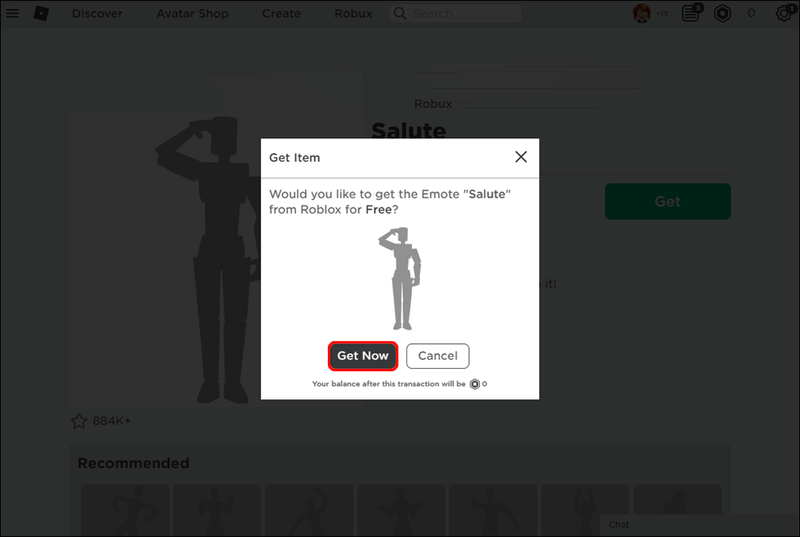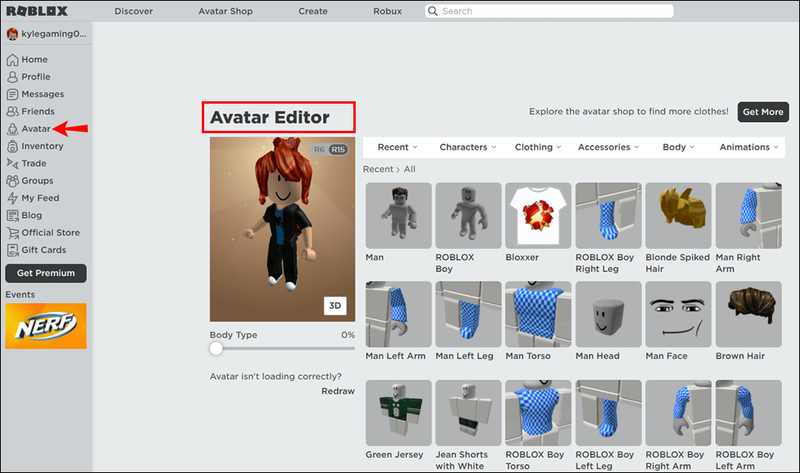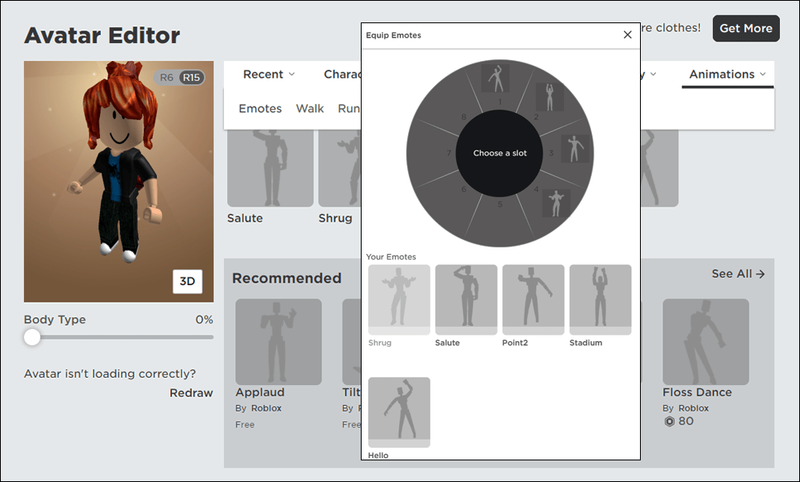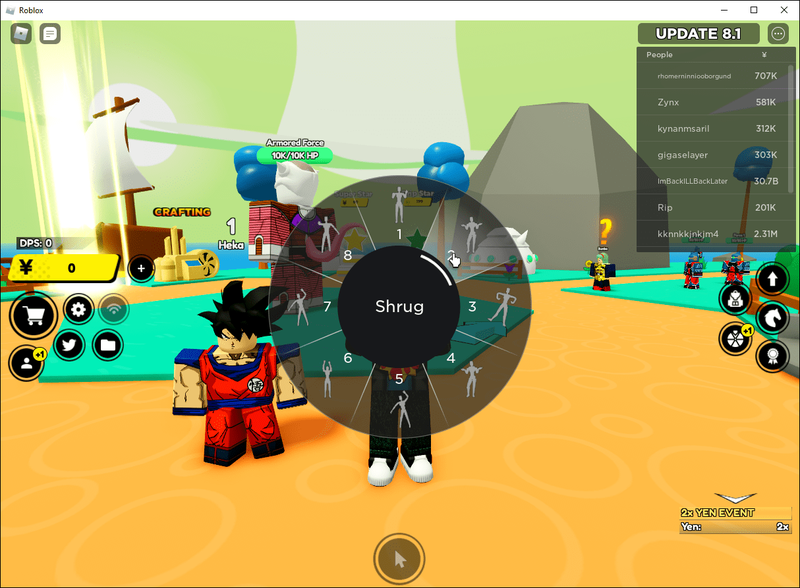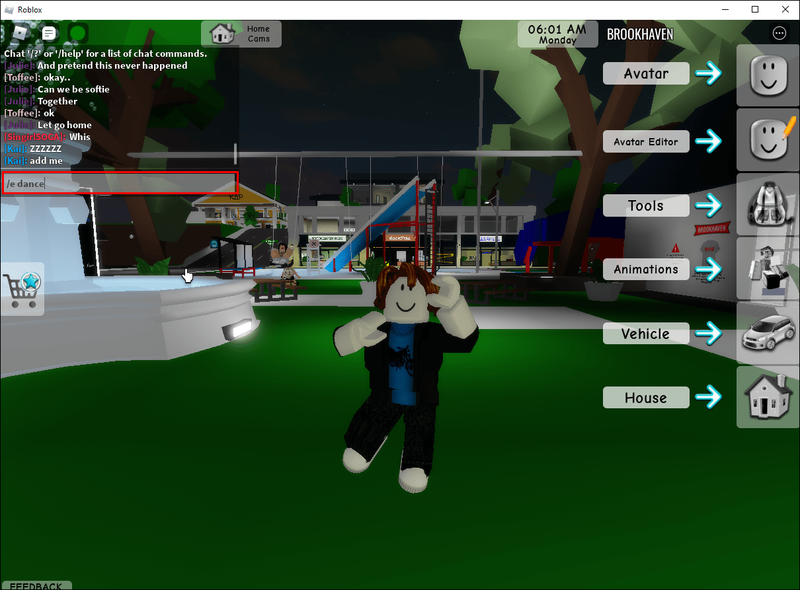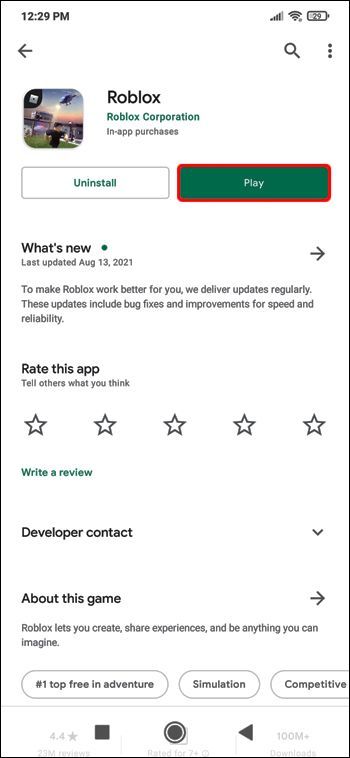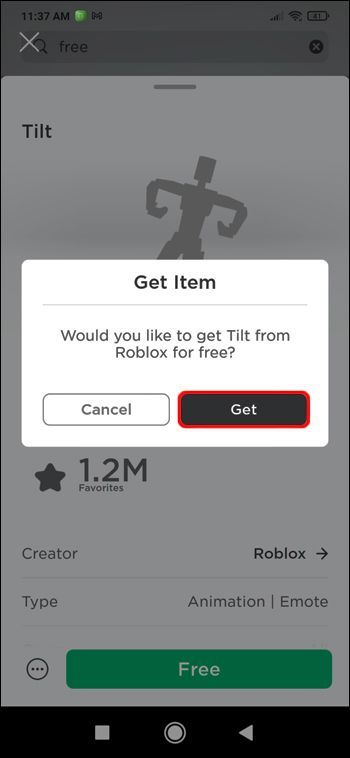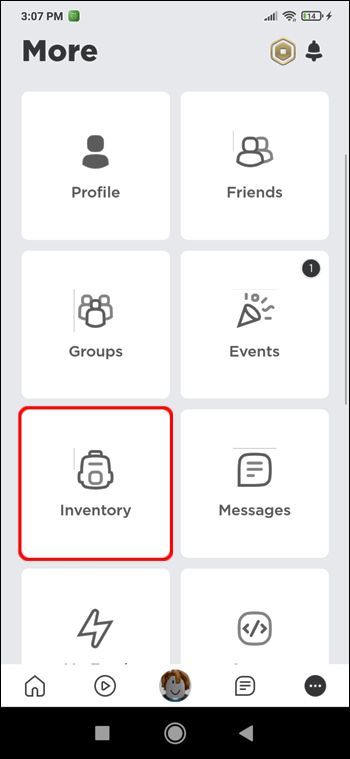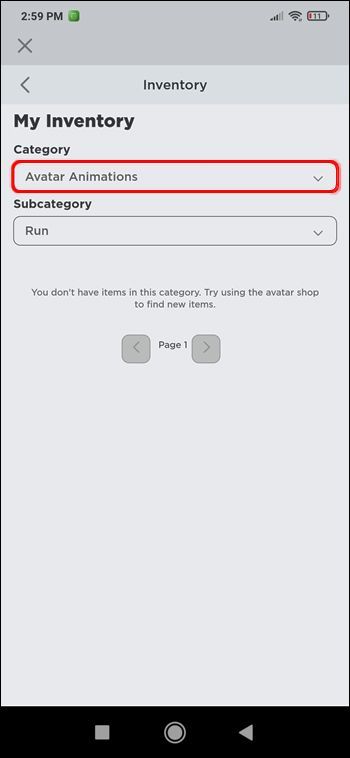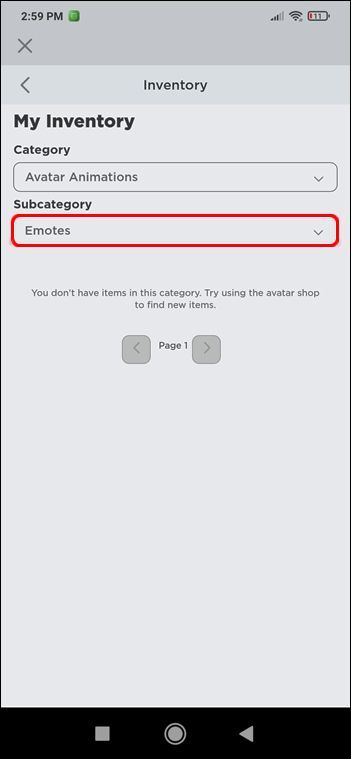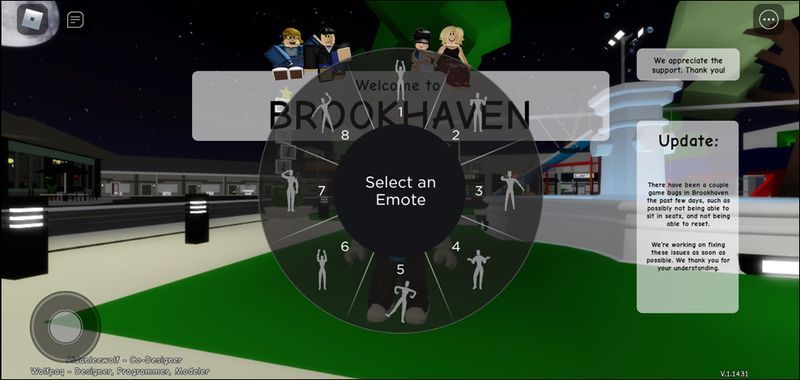Collegamenti del dispositivo
Le emote Roblox ti consentono di esprimere come ti senti e comunicare con i tuoi compagni giocatori durante il gioco. Ci sono molte animazioni disponibili, da quelle che mostrano eccitazione alla tristezza, tutte progettate per aggiungere un elemento umano al tuo gameplay.

Se vuoi sapere come usare le emote Roblox, te lo mostreremo in questo articolo. Tratteremo come configurare e utilizzare le emote Roblox sul tuo computer o dispositivo mobile e come scaricare emote gratuite. E le nostre FAQ includono cosa fare se l'icona dell'emoticon non viene visualizzata in un gioco.
Come usare le emote in Roblox su un PC
Per configurare e utilizzare le emote per il gioco Roblox sul tuo computer:
- Avvia Roblox.
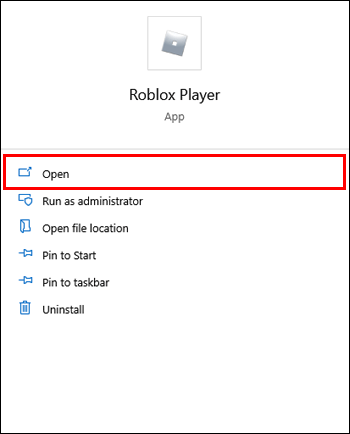
- Seleziona Catalogo.

- Nella scheda a sinistra sotto In primo piano, seleziona Emoticon in primo piano. Questo restituirà tutte le emote gratuite che puoi utilizzare.
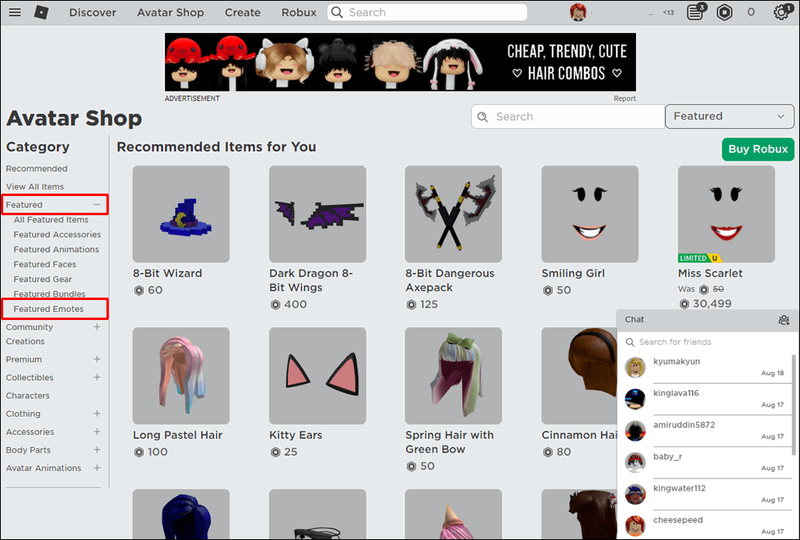
- Per scaricare le emote gratuitamente, seleziona il pulsante Ottieni, quindi Ottieni ora per confermare il download.
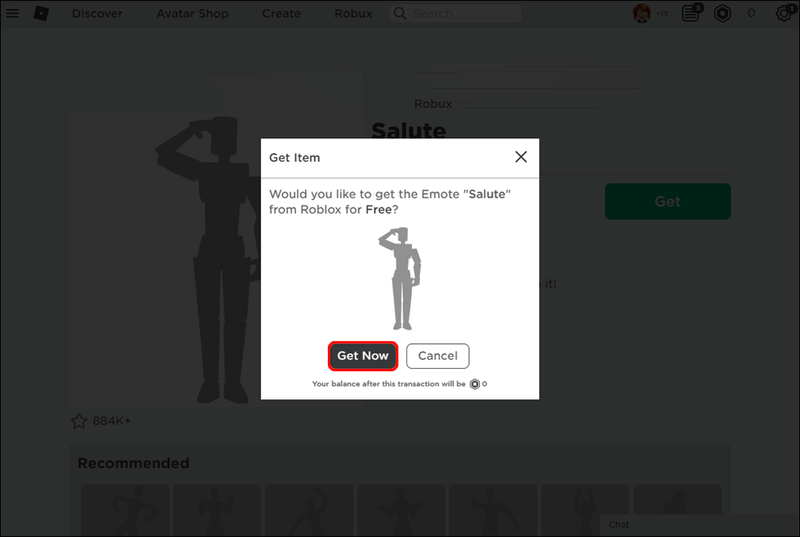
- Completa gli stessi passaggi per scaricare singolarmente tutte le emoticon.
- Dopo aver scaricato le emote, vai all'Avatar a sinistra. Questo fa apparire l'editor avatar e mostra le emote appena scaricate.
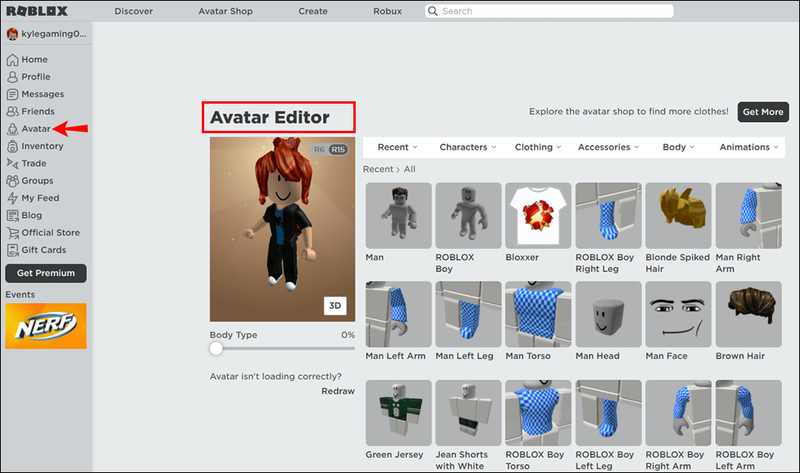
- Facendo clic su qualsiasi emote potrai equipaggiarla. Puoi inserire ogni emote da uno a nove semplicemente selezionando un'emoticon quindi selezionando un numero che desideri assegnargli.
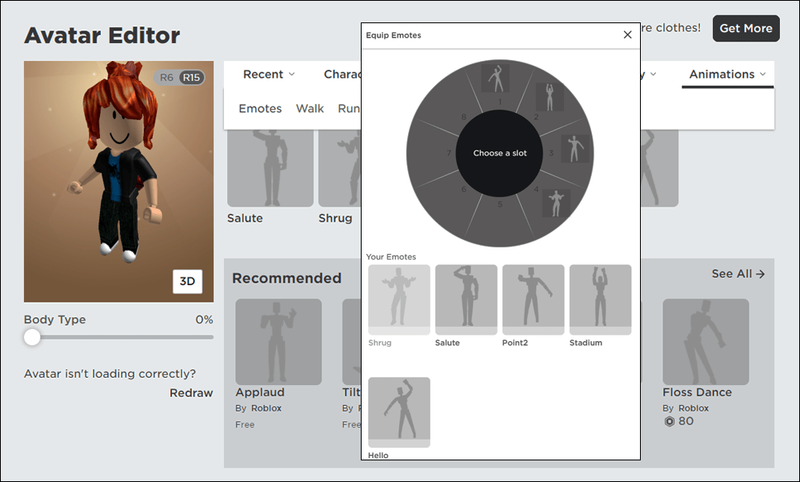
- Avvia una partita, quindi premi il pulsante B per aprire le emote equipaggiate.
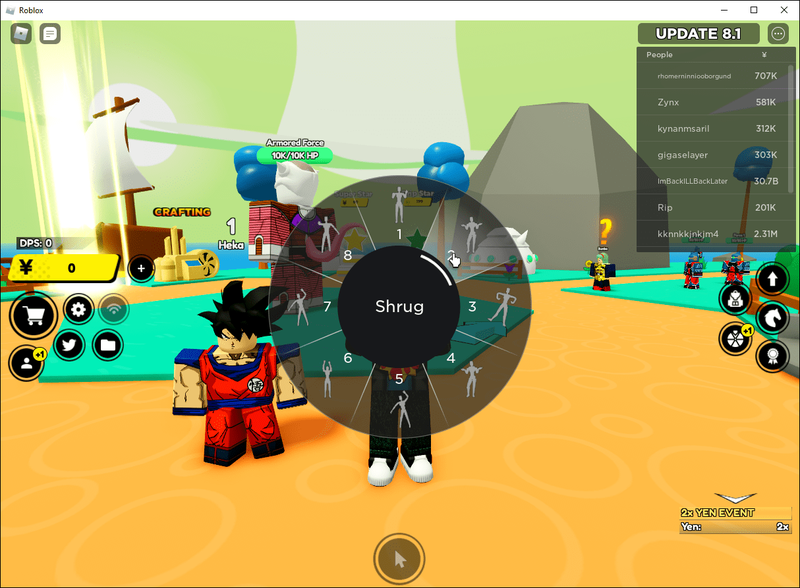
- Ora per far apparire le tue emote, apri il menu della chat e digita |_+_| quindi entra.
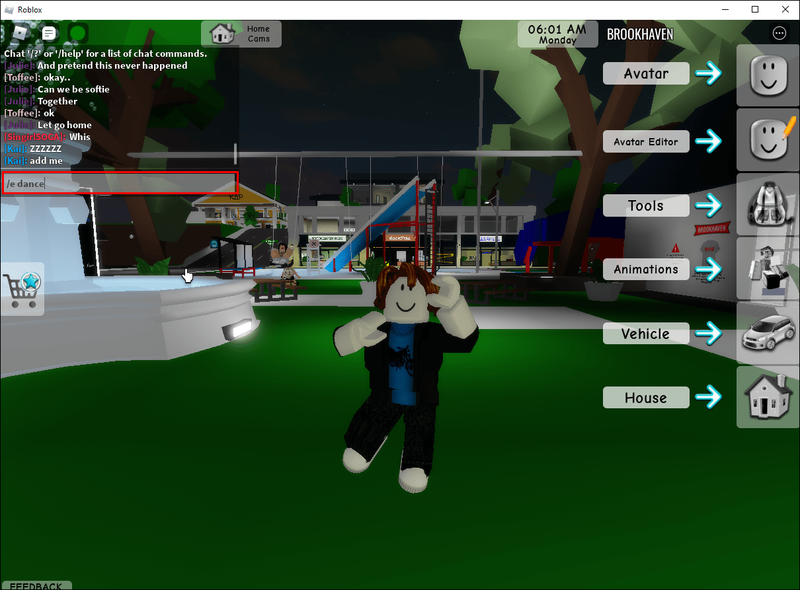
Come utilizzare le emote in Roblox sull'app per iPhone o Android
Configurare e utilizzare le emote Roblox tramite il tuo dispositivo mobile è semplice come lo è per desktop:
- Apri Roblox.
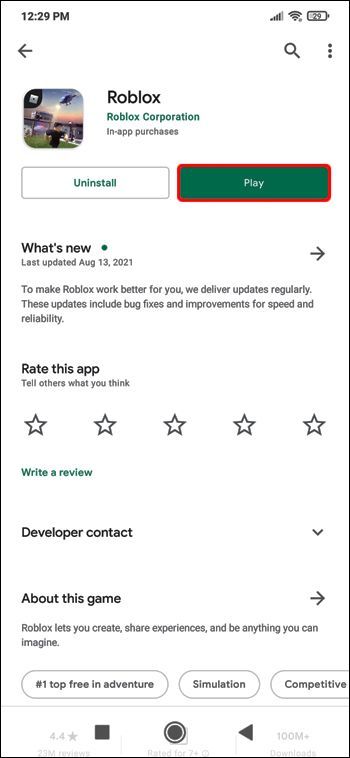
- Passa a Emoticon in primo piano, quindi tocca Ottieni per scaricarle.
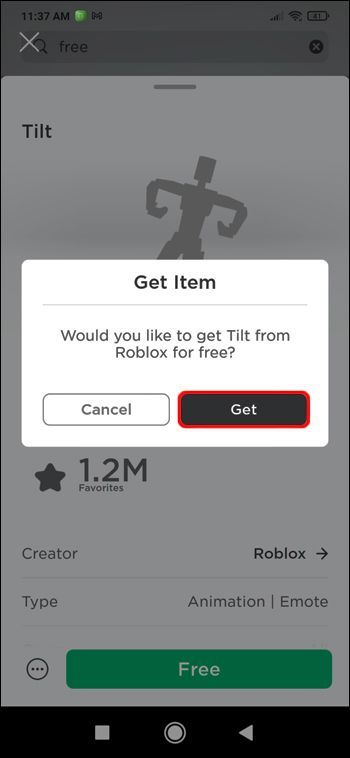
- Vai alla sezione Inventario.
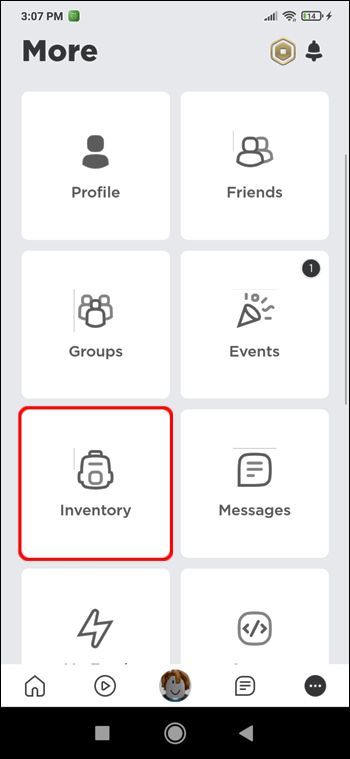
- Sotto Categoria tocca il menu a discesa, quindi scegli Animazione avatar.
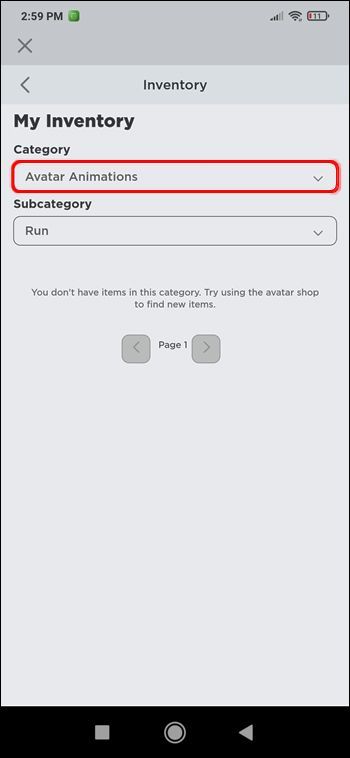
- Scegli Emote per la sottocategoria.
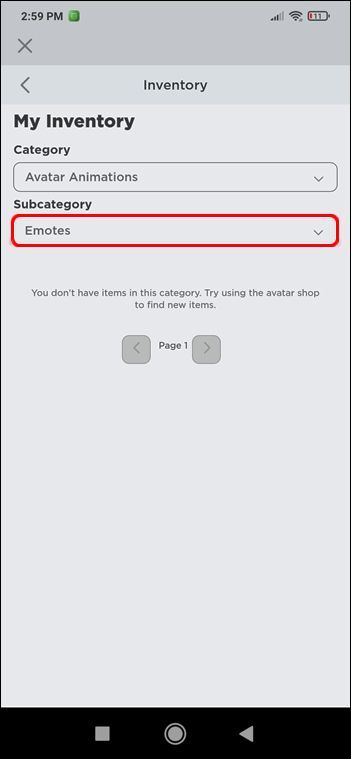
- Tocca l'opzione Indossa, quindi equipaggia le emote per aggiungerle al tuo avatar.
- Quando entri in una nuova partita, le emote verranno aggiunte alla ruota e attivate.
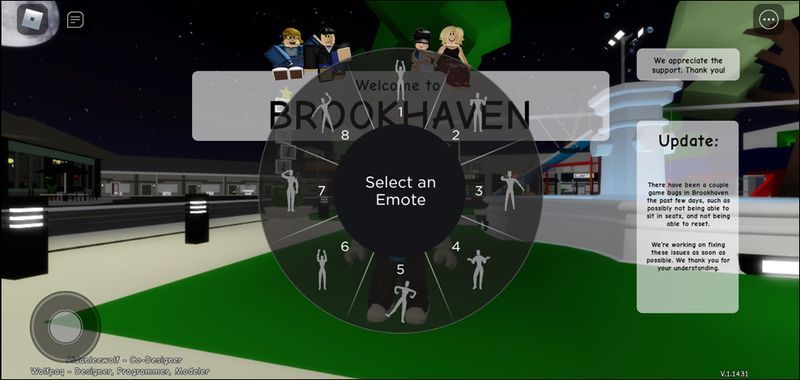
- Per far apparire le tue emoticon, apri il menu della chat e digita |_+_| quindi entra.

Domande frequenti aggiuntive
Quali sono tutte le dnace in Roblox?
Ballare è un modo popolare per esprimere la felicità in Roblox. Ci sono tre balli in Roblox sui server predefiniti. Se vuoi ballare, digita |_+_|e nella chat seguito da Invio. Per tutte e tre le animazioni di ballo è:
• / e danza
• / e danza2
• /e dance3
Quale pulsante della tastiera premi per emote in Roblox?
Per emote in Roblox, devi aprire il menu della chat, digitare /e e il comando, quindi entrare.
Quali sono i diversi tipi di emote Roblox?
Ecco alcune delle emote predefinite che il tuo avatar Roblox può eseguire e i comandi che devono essere inseriti nella chat per attivarle:
• /e onda
• / e tifo
• /e ridere
• /e punto
• / e danza
• / e danza2
• /e dance3
Come ottengo più emote Roblox?
La maggior parte delle emote deve essere acquistata prima di poterle utilizzare nel gioco. Tuttavia, ce ne sono di gratuiti disponibili, alcuni pronti per l'uso nel gioco e gli altri facilmente aggiunti:
1. Accedi a Roblox.
2. In alto a sinistra, fai clic sull'icona dell'hamburger, quindi fai clic sull'opzione Avatar.
3. Seleziona Animazioni quindi l'opzione Emoticon.
come rendere la tua calligrafia un font
4. Le emote visualizzate sotto la sezione Emoticon animazioni sono disponibili per l'uso.
5. Per aggiungere le altre emoticon gratuite, seleziona Vedi tutto sotto Consigliato.
6. Dal catalogo a sinistra, seleziona Emoticon in primo piano.
7. Verso la fine della pagina, vedrai tutte le emote gratuite a tua disposizione.
8. Fare clic su un'emoticon che non è disponibile per l'uso.
9. Nella schermata seguente, fare clic su Ottieni, quindi su Ottieni ora per ottenere l'emoticon gratuita.
10. Al termine, torna e seleziona nuovamente le opzioni Animazioni ed Emote.
11. Fare clic su Equipaggia emoticon.
12. Per aggiungere nuove emote allo slot, seleziona un'emoticon, quindi seleziona lo slot in cui desideri posizionarla.
Gioco emozionale di Roblox
Le emote Roblox vengono utilizzate per comunicare ed esprimerti durante il gioco. Il loro utilizzo non solo aggiunge all'aspetto di intrattenimento condiviso del gameplay, ma aggiunge un elemento umano emotivo ad esso.
Le opzioni di emoticon Roblox disponibili sono molte. L'invocazione di un'emote avviene tramite la chat di un gioco, inserendo |_+_| seguito dal comando emote.
Cosa ti piace di più dell'uso delle emoticon? In generale, quali emoticon tendi ad usare più spesso? Fatecelo sapere nella sezione commenti qui sotto.